Google Chrome est excellent pour synchroniser les données du navigateur entre les ordinateurs de bureau et les appareils mobiles. La fonctionnalité de synchronisation Chrome intégrée, qui contribue à y parvenir, fonctionne efficacement en arrière-plan.
Avec le temps, cependant, vous pouvez rencontrer des problèmes où Chrome ne parvient pas à rendre vos données de navigation disponibles sur tous les appareils. Dans de tels cas, la réinitialisation de la synchronisation Chrome est un correctif qui peut aider.
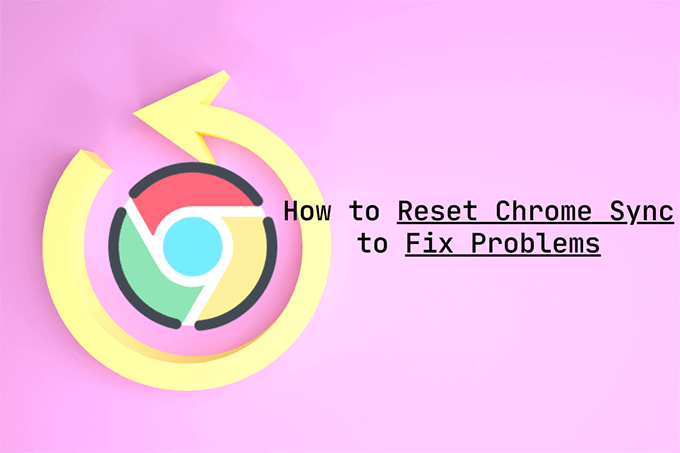
Une réinitialisation de la synchronisation Chrome vous permet également de gérer les problèmes de performances, les mots de passe de synchronisation oubliés et les données de navigation supprimées accidentellement. Mais il est préférable de se faire une idée du fonctionnement du processus à l'avance.
Que se passe-t-il lorsque vous réinitialisez la synchronisation Chrome
Chrome utilise les serveurs Google pour importer et synchronisez les modifications apportées aux données de navigation entre les appareils. Une réinitialisation de la synchronisation Chrome vous permet de recommencer à zéro.
La réinitialisation commence par la suppression des données du navigateur stockées sur les serveurs de Google. Il vous déconnecte ensuite de Chrome sur tous vos appareils. Cela désactive la synchronisation Chrome partout.

Vous ne perdrez pas les mots de passe enregistrés localement dans le Gestionnaire de mots de passe Chrome, les favoris et Informations de saisie automatique de Chrome (ainsi comme d'autres formes de données de navigation) sur l'un de vos appareils. Cela rend la procédure de réinitialisation de la synchronisation Chrome assez sûre. Mais vous devez être prudent lors de la réactivation de la fonctionnalité.
In_content_1 all: [300x250] / dfp: [640x360]->Chrome considère que les données présentes sur le premier appareil avec lequel vous vous connectez sont les plus récentes. Bien que vous puissiez utiliser l'un de vos appareils pour réinitialiser la synchronisation Chrome, vous devez la réactiver sur un appareil contenant une version complète des données de navigation. Sinon, vous pourriez finir par synchroniser des données obsolètes entre les appareils.
Pourquoi vous devez réinitialiser la synchronisation Chrome
Vous trouverez ci-dessous plusieurs scénarios qui peuvent appeler pour une réinitialisation de la synchronisation Chrome.
Vous ne pouvez pas synchroniser vos données entre appareils
Parfois, la synchronisation Chrome peut gâcher les données stockées sur les serveurs Google. Cela peut entraîner divers problèmes de synchronisation. Par exemple, la synchronisation Chrome peut ne pas synchroniser les modifications récentes, créer des doublons de données telles que des favoris ou refuser de fonctionner sur des appareils plus récents.
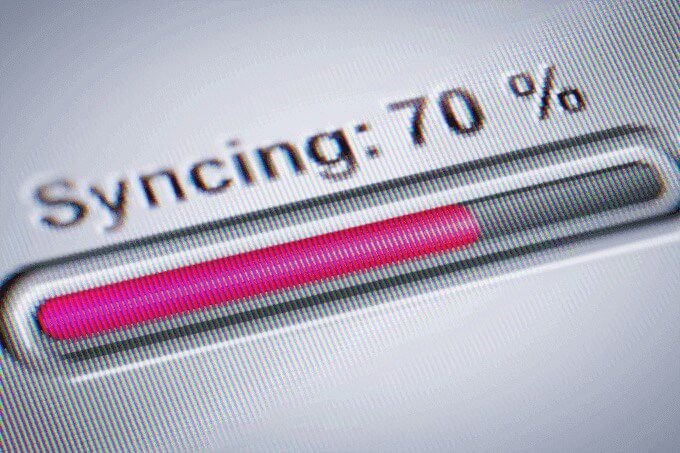
Si vous êtes sûr d'avoir configurer correctement la synchronisation Chrome, vous pouvez essayer de le réinitialiser pour régler les choses. Après avoir supprimé les données en ligne, reconnectez-vous avec l'appareil qui contient vos données de navigation les plus récentes.
Vous continuez à rencontrer des problèmes de performances
Vous rencontrez des problèmes de performances dans Chrome? Si vous avez déjà suivi les résolution des problèmes de blocage et de blocage de Chrome recommandés, vous pouvez conclure en effectuant une réinitialisation de la synchronisation Chrome.
Vous avez oublié votre phrase secrète de synchronisation
Une phrase secrète de synchronisation vous permet de crypter les données sur les serveurs Google. Cela empêche quiconque de lire vos données de navigation si vous finissez par compromettre les informations d'identification de votre compte Google.
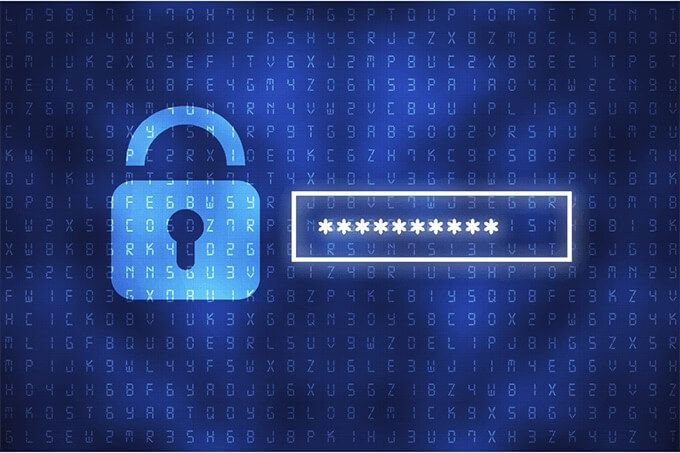
Si vous oubliez votre phrase secrète de synchronisation, cependant, vous ne pouvez pas synchroniser vos données de navigation avec des appareils plus récents. Dans ce cas, une réinitialisation de la synchronisation Chrome peut vous aider à vous en débarrasser. Vous devez également le faire si vous souhaitez modifier votre phrase de passe de synchronisation.
Vous avez supprimé des mots de passe ou des favoris par erreur
Si vous avez accidentellement supprimé certains mots de passe ou favoris dans Chrome, vous pouvez les récupérer avec une réinitialisation de la synchronisation Chrome.

Étant donné que la procédure de réinitialisation désactive la synchronisation Chrome partout, vous pouvez vérifier sur le reste de vos appareils les mots de passe ou les favoris supprimés sans terminer synchroniser vos modifications et les supprimer également.
Ensuite, profitez du fonctionnement de la synchronisation Chrome en vous connectant d'abord à l'appareil avec toutes vos données de navigation intactes.
Vous avez des problèmes de confidentialité
Vous sentez-vous mal à l'aise que vos données de navigation soient stockées sur les serveurs de Google? Si vous souhaitez arrêter complètement d'utiliser la synchronisation Chrome, sa réinitialisation peut vous aider à vous débarrasser des données en ligne. En plus de cela, vous pouvez également vous pencher sur suppression de votre activité Web Chrome.
Comment réinitialiser la synchronisation Chrome
La réinitialisation de la synchronisation Chrome est une affaire simple. Vous pouvez l'exécuter sur n'importe quel appareil (ordinateur ou mobile) auquel vous vous êtes connecté avec votre compte Google. Vous n'êtes pas obligé de le répéter sur d'autres appareils.
Bureau (Windows / macOS)
1. Ouvrez le menu Chromeet sélectionnez Paramètres
2. Sélectionnez Synchronisation et services Google.
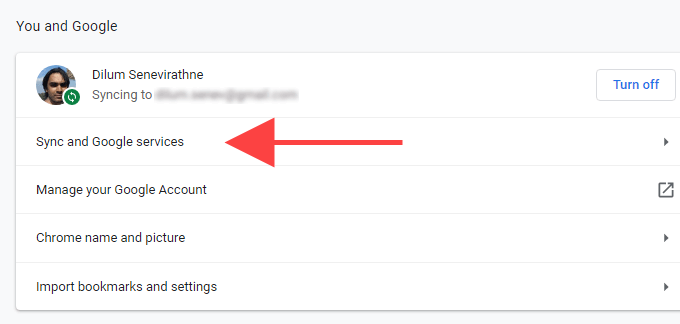
3. Sélectionnez Examiner vos données synchronisées.
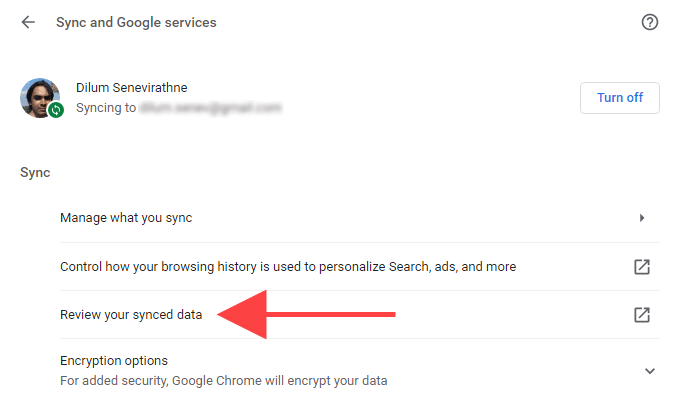
4. Faites défiler la page Données de la synchronisation Chromeet sélectionnez Réinitialiser la synchronisation.
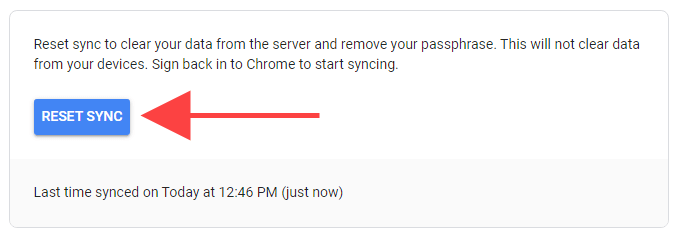
5. Sélectionnez OK
Mobile (Android / iOS)
1. Ouvrez le menu Chromeet appuyez sur Paramètres
2. Appuyez sur Synchroniser et services Google.
3. Appuyez sur Gérer la synchronisation.
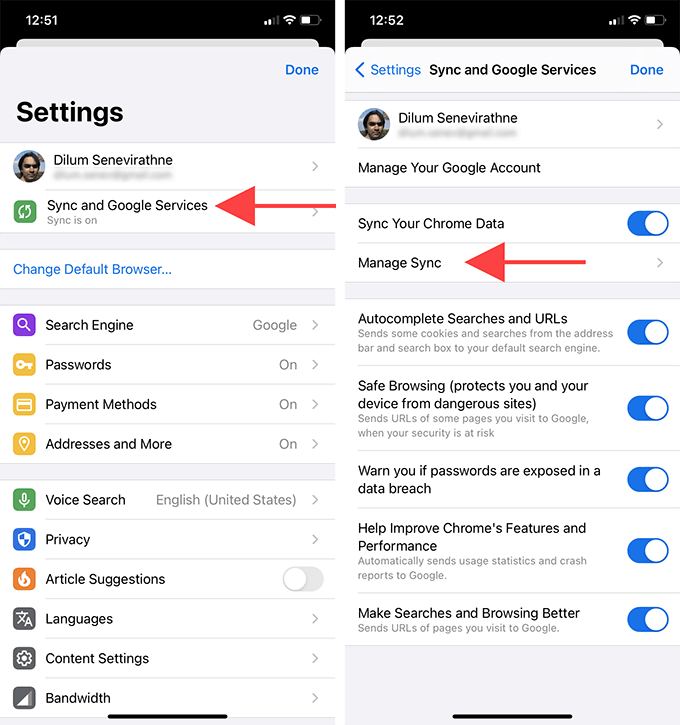
4. Appuyez sur Gérer les données synchronisées(Android) ou Données de la synchronisation Chrome(iOS).
5. Faites défiler la page Données de la synchronisation Chromeet appuyez sur Réinitialiser la synchronisation.
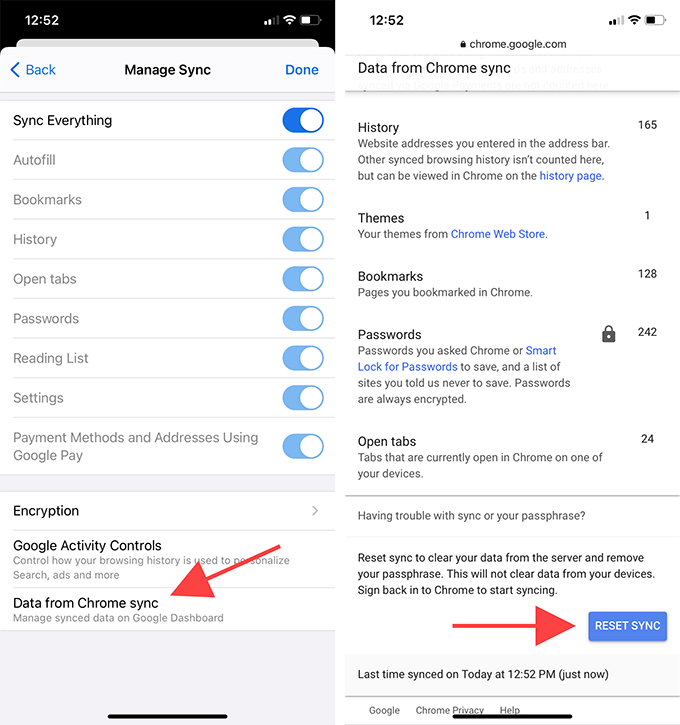
6. Appuyez sur OK
Comment activer la synchronisation Chrome
Après avoir réinitialisé la synchronisation Chrome, vous pouvez vous reconnecter et réactivez-le sur vos appareils. Étant donné que vous vous êtes déjà connecté au navigateur, vous n'avez pas à saisir à nouveau les informations d'identification de votre compte Google.
Mais n'oubliez pas de vous connecter à partir d'un appareil contenant le plus récent (ou le plus complet ) version de vos données de navigation. Sinon, vous pouvez supprimer sans le savoir les nouveaux mots de passe, signets et informations de saisie automatique en synchronisant les anciennes données.
Bureau (Windows / macOS)
1. Sélectionnez votre icône de profilsur le côté droit de la barre d'adresse Chrome.
2. Sélectionnez Activer la synchronisation.
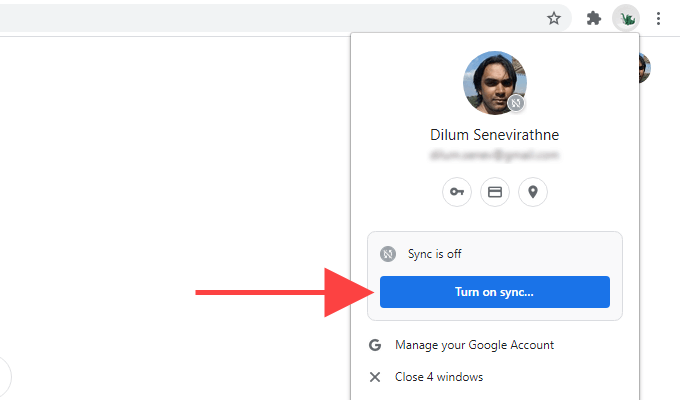
3. Sélectionnez Oui, je suis dans.
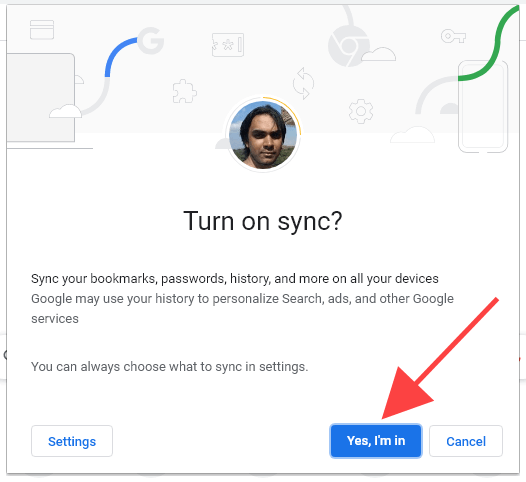
Mobile (Android / iOS)
1. Ouvrez un nouvel onglet et appuyez sur l 'icône de profilen haut à droite de l'écran.
2. Appuyez sur Se connecter à Chrome.
3. Appuyez sur Oui, je suis dans.
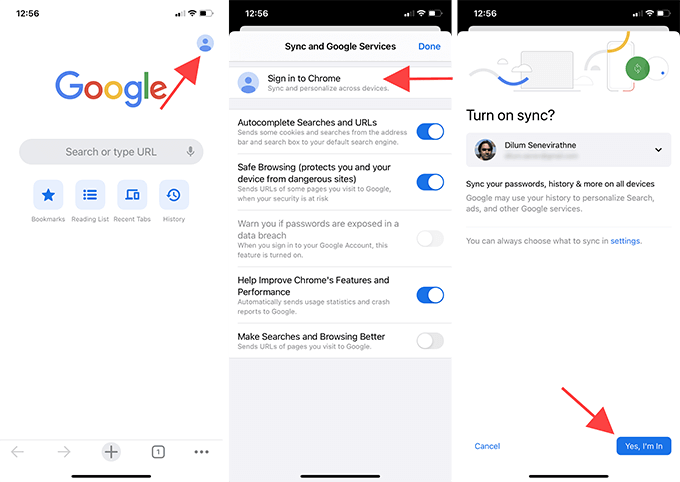
Après cela, connectez-vous à Chrome sur le reste de vos appareils. Vos données de navigation devraient ensuite se synchroniser. Si vous avez déjà rencontré des problèmes de synchronisation, vérifiez vos mots de passe (Paramètres>Mots de passe) et vos favoris pour voir si la réinitialisation de la synchronisation Chrome a aidé.
Si vous avez effectué une réinitialisation de la synchronisation Chrome pour supprimer une phrase secrète de synchronisation, vous pouvez accéder à Paramètres>Synchronisation et services Google>Options de chiffrementpour configurer un nouveau.
Résoudre les problèmes avec une synchronisation Chrome
La réinitialisation de la synchronisation Chrome vous permet de résoudre une multitude de problèmes dans Google Chrome. Assurez-vous simplement de bien comprendre le fonctionnement de la procédure (en particulier lorsque vous vous reconnectez et réactivez la synchronisation Chrome) pour éviter de perdre des données.